Exercice - Nettoyer votre environnement Azure DevOps
Vous avez terminé les tâches de ce module. Vous allez maintenant nettoyer vos ressources Azure, faire passer l’élément de travail à l’état Terminé dans Azure Boards et nettoyer votre environnement Azure DevOps.
Important
Cette page contient des étapes de nettoyage importantes. Le nettoyage vous évite de vous retrouver à court de minutes de génération gratuites. Il garantit aussi qu’aucune ressource Azure ne vous est facturée une fois ce module terminé.
Nettoyage des ressources Azure
Ici, vous supprimerez vos instances Azure App Service. Le moyen le plus simple de le faire est de supprimer leur groupe de ressources parent. La suppression d’un groupe de ressources entraîne la suppression de toutes les ressources qu’il contient.
Pour nettoyer votre groupe de ressources :
Accédez au portail Azure et connectez-vous.
Dans la barre de menus, sélectionnez Cloud Shell. Quand vous y êtes invité, sélectionnez l’expérience Bash.

Exécutez la commande
az group deletesuivante pour supprimer le groupe de ressources que vous avez utilisé dans ce module, tailspin-space-game-rg :az group delete --name tailspin-space-game-rgQuand vous y êtes invité, entrez y pour confirmer l’opération.
En guise d’étape facultative, une fois la commande précédente effectuée, exécutez la commande
az group listsuivante.az group list --output tableVous constaterez que le groupe de ressources tailspin-space-game-rg n’existe plus.
Désactiver le pipeline ou supprimer votre projet
Chaque module de ce parcours d’apprentissage fournit un modèle. Vous pouvez exécuter le modèle pour créer un environnement propre pour la durée du module.
L’exécution de plusieurs modèles vous donne plusieurs projets Azure Pipelines. Chaque projet pointe vers le même dépôt GitHub. Cette configuration peut déclencher l’exécution de plusieurs pipelines à chaque fois que vous envoyez (push) une modification à votre référentiel GitHub, ce qui peut vous amener à épuiser les minutes de génération gratuites sur nos agents hébergés, il est donc important de désactiver ou de supprimer votre pipeline avant de passer au module suivant.
Choisissez l'une des options suivantes.
Option 1 : Désactiver le pipeline
Désactivez le pipeline pour éviter qu’il traite d’autres demandes de génération. Vous pouvez réactiver le pipeline de build plus tard si vous le souhaitez. Choisissez cette option pour garder votre projet DevOps et votre pipeline de build pour plus tard.
Pour désactiver le pipeline :
Dans Azure Pipelines, accédez à votre pipeline.
Dans le menu déroulant, sélectionnez Paramètres :
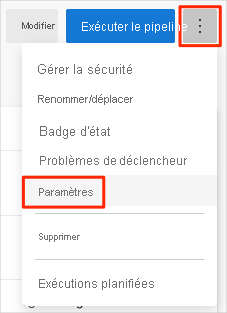
Sous Traitement des nouvelles demandes d’exécution, sélectionnez Désactivé, puis Enregistrer.
Votre pipeline ne traitera plus les demandes de build.
Option 2 : supprimer le projet Azure DevOps
Vous pouvez également supprimer votre projet Azure DevOps, y compris le contenu d’Azure Boards et votre pipeline de build. Dans les prochains modules, vous pouvez exécuter un autre modèle qui fera apparaître un nouveau projet dans un état correspondant à la fin de ce module. Choisissez cette option si vous n’avez pas besoin de votre projet DevOps pour plus tard.
Pour supprimer le projet :
Dans Azure DevOps, accédez à votre projet. Nous vous avons recommandé précédemment de nommer ce projet Space Game - web - Nonfunctional tests.
Sélectionnez Paramètres du projet dans le coin inférieur.
Au bas de la zone Détails du projet, sélectionnez Supprimer.
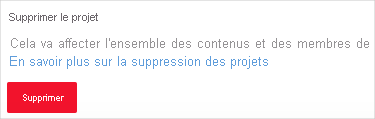
Dans la fenêtre qui apparaît, entrez le nom du projet, puis resélectionnez Supprimer.
Votre projet est maintenant supprimé.